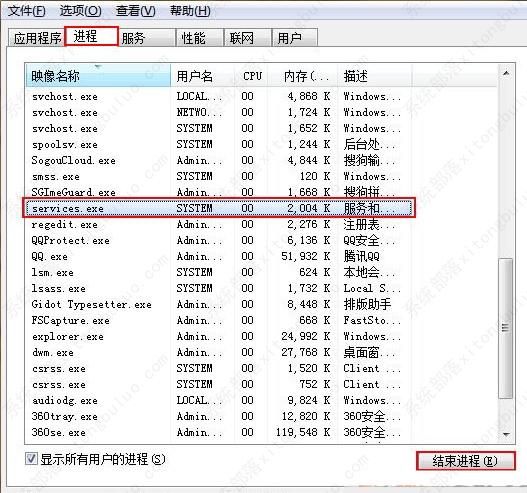services.exe是什么进程?services.exe占用cpu高的解决方法
有用户在使用电脑的时候发现电脑运行非常卡,打开任务管理器发现是services.exe进程占用非常高的cpu,这个services.exe是什么进程?services.exe进程占用cpu高要如何解决呢?下面就来仔细看看。
services.exe是什么进程?
services.exe是微软Windows操作系统的一部分。用于管理启动和停止服务。该进程也会处理在计算机启动和关机时运行的服务。这个程序对你系统的正常运行是非常重要的。终止进程后会重启。如果是正常的services.exe进程cpu占用量是不会这么高的,所以如果遇见占用cpu非常高的情况我们可以放心结束该进程,因为该进程是不正常的。有可能是病毒哦。
services.exe占用cpu高的解决方法:
1、打开计算机,然后打开C盘(系统盘),接着依次打开“Windows-system32”文件夹,在system32文件夹目录中找到“services.exe”文件,并且删除它,如下图所示:
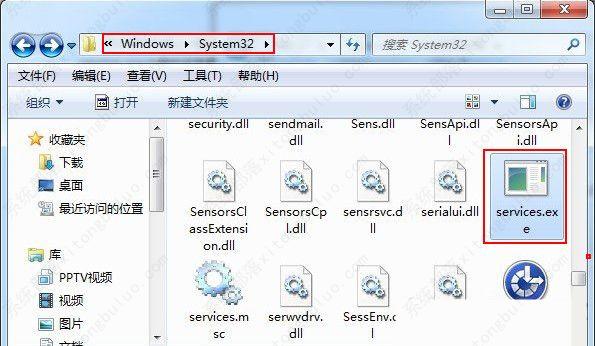
2、这时点击桌面左下角的“开始”按钮,然后点击“运行”,在打开的运行窗口中输入“regedit”指令,按下回车键确认,如下图所示:
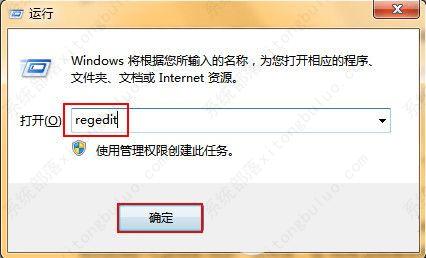
3、打开注册表编辑器后,依次打开“HKEY_LOCAL_MACHNE-Software-Microsoft-Windows-Current--Run”文件夹,在RUN文件夹中找到“services”对象,右键选择删除,如下图所示:
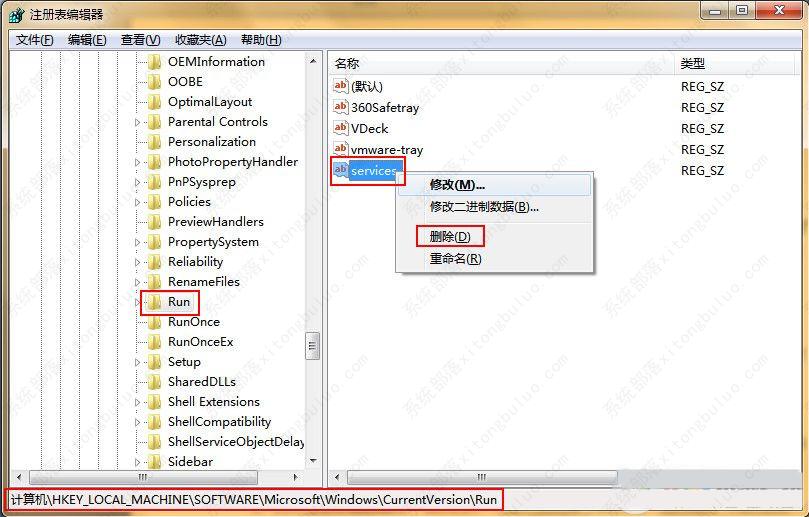
4、修改之后我们再对系统进行一次病毒查杀,确定是否还有病毒。